Tujuan
Tujuannya adalah untuk menurunkan versi sistem Ubuntu ke versi sebelumnya.
Persyaratan
Akses istimewa ke Sistem Ubuntu Anda sebagai root atau melalui sudo perintah diperlukan.
Kesulitan
Mungkin SULIT ( tidak disarankan )
Konvensi
- # – membutuhkan perintah linux yang diberikan untuk dieksekusi dengan hak akses root baik secara langsung sebagai pengguna root atau dengan menggunakan
sudoperintah - $ – perintah linux yang diberikan untuk dieksekusi sebagai pengguna biasa yang tidak memiliki hak istimewa
Petunjuk
Sebagian besar waktu lebih aman dan disarankan untuk menginvestasikan waktu untuk memecahkan masalah Anda saat ini dengan sistem yang ditingkatkan atau menginstal ulang seluruh sistem daripada berharap penurunan versi Ubuntu membuat masalah Anda hilang. Anda telah diperingatkan!
Prosedur penurunan versi sistem Ubuntu relatif mudah. Masalah hanya mungkin muncul selama dan setelah penurunan versi sistem. Dalam panduan ini, kami akan menurunkan Ubuntu 18.10 Cosmic Sotong ke Ubuntu 18.04 Bionic Beaver.
Turunkan sources.list
Langkah pertama adalah downgrade file daftar sumber ke versi sebelumnya. Dalam contoh kami, kami menurunkan versi dari Ubuntu 18.10 Cosmic Cuttlefish ke Ubuntu 18.04 Bionic Beaver maka kami perlu mengubah setiap kemunculan codename cosmic ke bionic . Anda dapat menggunakan editor teks favorit Anda untuk melakukan tugas ini atau hanya mengotomatiskannya dengan menggunakan perintah sed:
$ sudo sed -i 's/cosmic/bionic/g' /etc/apt/sources.list
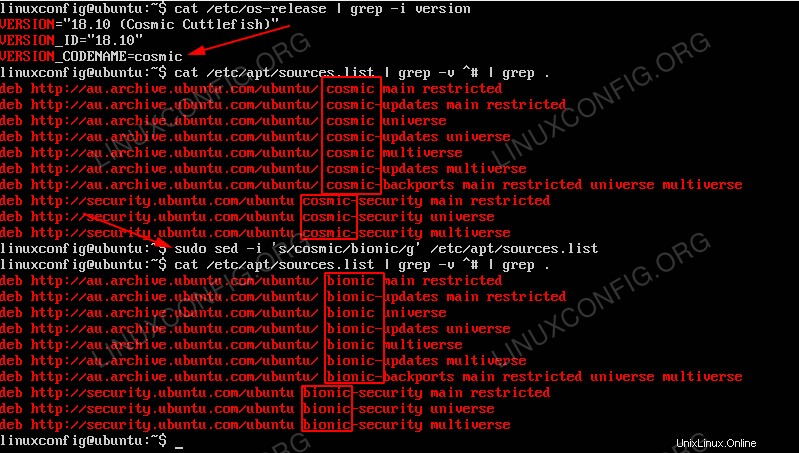 Ganti setiap kemunculan nama kode sistem saat ini dengan nama kode sistem Ubuntu downgrade yang ditargetkan.
Ganti setiap kemunculan nama kode sistem saat ini dengan nama kode sistem Ubuntu downgrade yang ditargetkan. Sematkan paket
Karena instalasi kami saat ini berisi paket versi yang lebih tinggi, maka paket yang kami tuju untuk diturunkan ke kami perlu menyematkan manajer paket apt ke paket versi sebelumnya.
Untuk melakukannya, edit /etc/apt/preferences file dan masukkan konten berikut saat mengganti nama kode dari nama kode sistem yang ingin Anda turunkan versinya. Dalam kasus kami, kami menurunkan versi ke bionic :
Package: * Pin: release a=bionic Pin-Priority: 1001
Turunkan sistem Ubuntu
Semua sekarang harus siap untuk melakukan downgrade sistem Ubuntu. Untuk melakukannya, jalankan perintah berikut:
$ sudo apt update $ sudo apt upgrade $ sudo apt dist-upgrade
 Penurunan versi Ubuntu tidak datang tanpa PERINGATAN terpasang.
Penurunan versi Ubuntu tidak datang tanpa PERINGATAN terpasang. 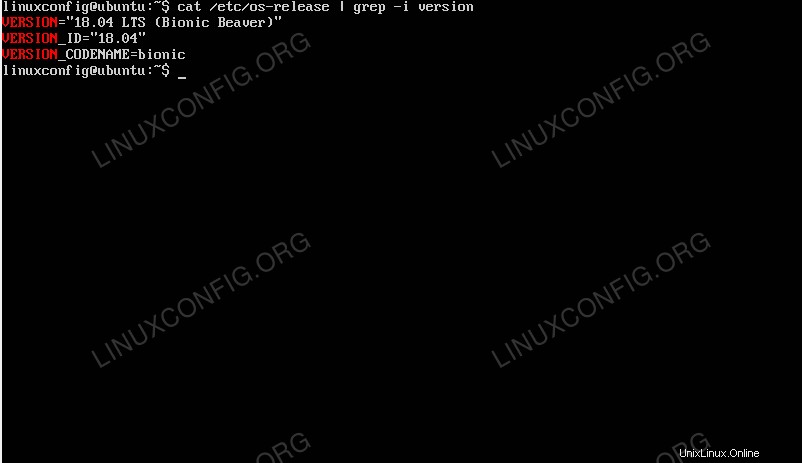 Penurunan versi seharusnya tidak menghasilkan kesalahan apa pun. Peringatan diharapkan dan tidak fatal.
Penurunan versi seharusnya tidak menghasilkan kesalahan apa pun. Peringatan diharapkan dan tidak fatal. 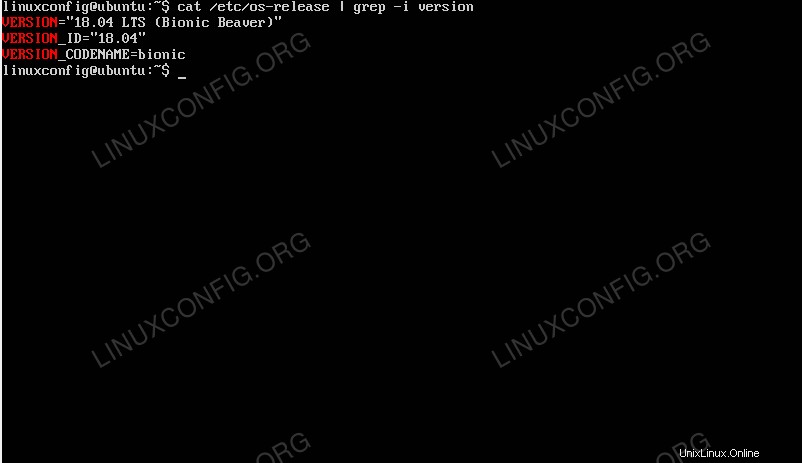 Periksa sistem Anda yang diturunkan untuk versi Ubuntu saat ini.
Periksa sistem Anda yang diturunkan untuk versi Ubuntu saat ini.